Join the forum for Designers!
Your expertise is vital to the community. Join us and contribute your knowledge!
Join the Forum NowShare, learn and grow with the best professionals in the industry.
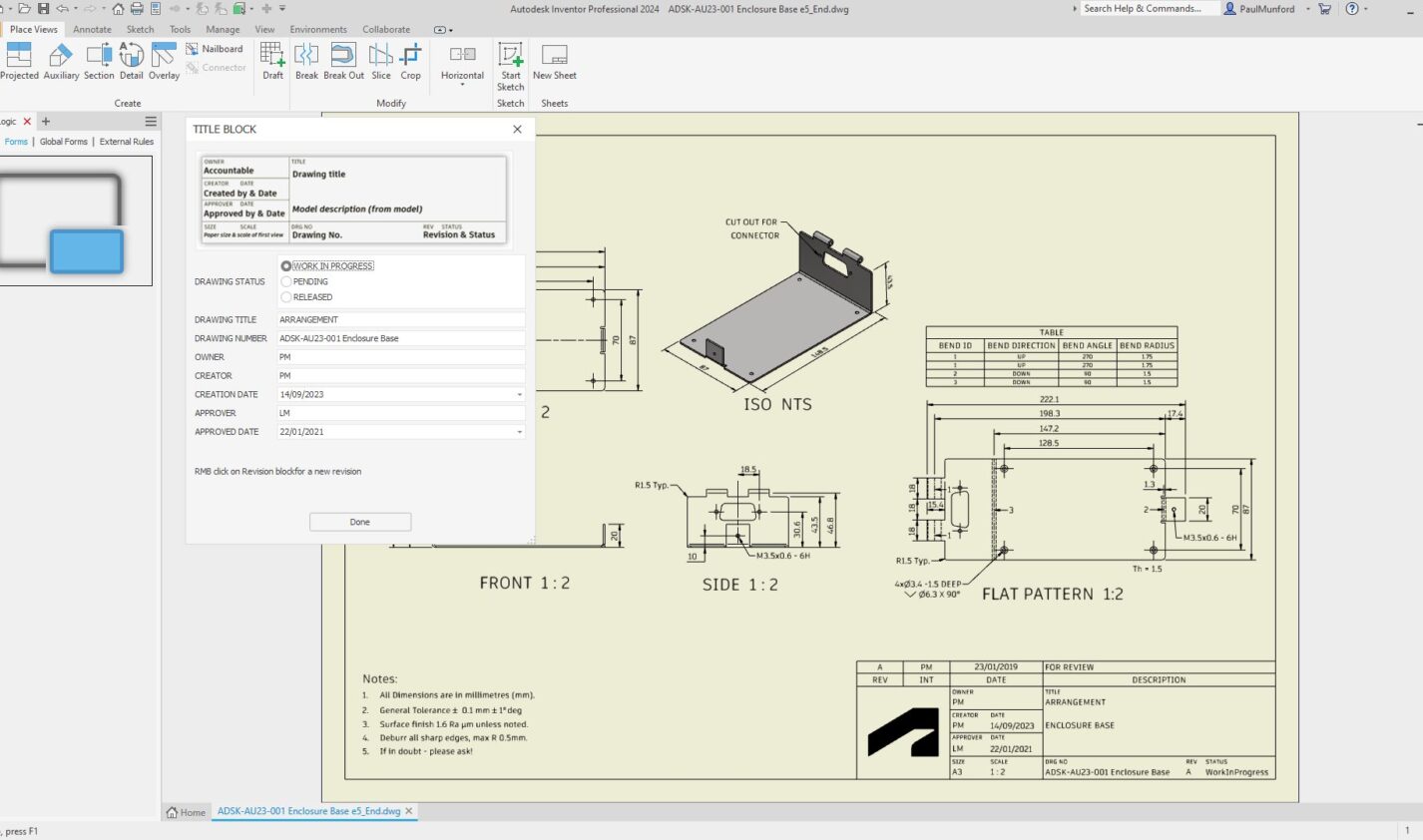
Пять хаков для повышения производительности Autodesk Inventor iLogic для непрограммистов: Форма блока заголовка чертежа.
Одна из задач, которая всегда не давала мне покоя, — заполнение титульного блока. Что мне нужно отредактировать? Текст поля? iProperties? iProperties чертежа? Или iProperties модели?
Подскажите, пожалуйста, какую информацию и куда мне нужно добавить!
Мы можем сделать это намного проще, создав форму iLogic, которая соберет все вводимые данные в одном месте.
В этом упражнении мы посмотрим, как можно использовать форму iLogic для стандартизации процесса заполнения титульных блоков.
Этот материал был первоначально представлен в качестве практической лаборатории на AU 2023. Вы можете скачать раздаточный материал, презентацию, набор данных и видео с демонстрациями со страницы класса AU:
IM602043-L Пять хаков для повышения производительности Autodesk Inventor iLogic для непрограммистов! [Lab]
Создание формы iLogic для заполнения блока заголовка чертежа.
Форма Autodesk Inventor iLogic может стать отличным инструментом для обеспечения соответствия вашей команды стандартам чертежей и данных — без необходимости читать руководство по САПР!
Создав форму iLogic, вы автоматически упрощаете соблюдение стандартов САПР.
Чтобы создать форму: В шаблоне Inventor DWG или IDW
- Перейдите в браузер iLogic, вкладка «Формы».
- Наведите курсор на любое свободное место и нажмите RMB.
- Во всплывающем окне LMB нажмите на Добавить форму.
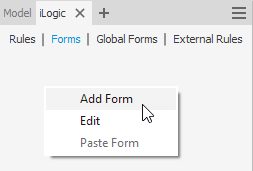
Откроется диалоговое окно редактора формы.
Если вы хотите проследить за развитием событий, нажмите здесь, чтобы загрузить пример набора данных и демонстрационное видео.
- Щелкните LMB в ячейке конструктора форм для Форма 1. Введите ТИТУЛЬНЫЙ БЛОК. Это изменит название формы.
- В левой части редактора формы, в разделе «параметры», найдите Статус_рисунка.
Нажмите и перетащите LMB на Состояние_рисунка пользовательский параметр в области конструктора форм
- В области построителя форм в ячейке ‘Label’, слева от Drawing_status, введите СТАТУС ЧЕРТЕЖА. Это изменит метку на форме.
- Выбрав пункт СТАТУС ПРОЕКТИРОВАНИЯ, просмотрите свойства. В разделе Поведение найти Редактирование типа управления.
- LMB нажмите на «Комбобокс», из выпадающего меню выберите Радиогруппа.
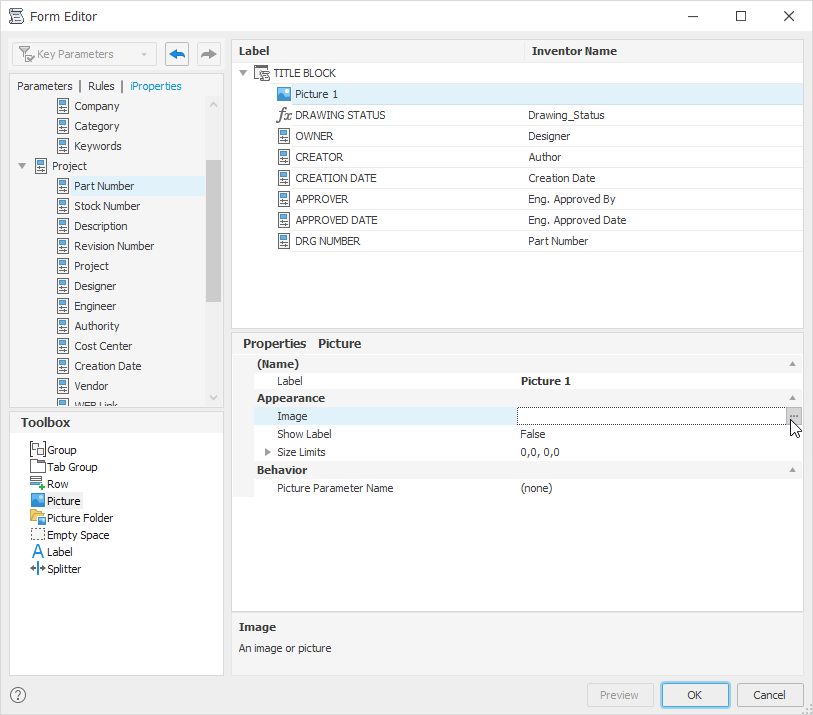
Используйте данные из таблицы ниже, чтобы добавить остальные элементы управления:
| НАЗВАНИЕ | ТИП | ИСТОЧНИК | ПРЕДМЕТ | IPROPERTY TAB | ПРИМЕЧАНИЯ |
|---|---|---|---|---|---|
| OWNER | Стандартные свойства iProperties | Текущий чертеж | Дизайнер | Проект | |
| КРЕАТОР | Стандартные свойства iProperties | Текущий чертеж | Автор | Резюме | |
| ДАТА СОЗДАНИЯ | Стандартные свойства iProperties | Текущий чертеж | Дата создания | Проект | |
| APPROVER | Стандартные свойства iProperties | Текущий чертеж | Англ. Утверждено | Статус | |
| ДАТА УТВЕРЖДЕНИЯ | Стандартные свойства iProperties | Текущий чертеж | Eng. Дата утверждения | Статус | |
| РАЗМЕР | Свойства листа | Текущий чертеж | Размер листа | n/a | Авто завершено |
| SCALE | Свойства листа | Текущий чертеж | Масштаб исходного вида | н/д | Авто завершено |
| ТИТУЛ | Стандартные свойства iProperties | Текущий чертеж | Название | Резюме | |
| ДЕКРИПЦИЯ | Стандартные свойства iProperties | Основная или присоединенная модель | Описание | Проект | Авто завершено (если данные находятся в модели) |
| DRG NO | Стандартные свойства iProperties | Текущий чертеж | Номер детали | Проект | |
| REV | Стандартные свойства iProperties | Текущий чертеж | Номер ревизии | n/a | Контролируется таблицей Revision |
| СТАТУС | Стандартные свойства iProperties | Текущий чертеж | Состояние конструкции | Состояние | Контролируется правилом iLogic |
Чтобы протестировать форму, нажмите кнопку ‘OK’ в редакторе формы, затем перейдите на панель iLogic и нажмите кнопку ‘TITLE BLOCK’.
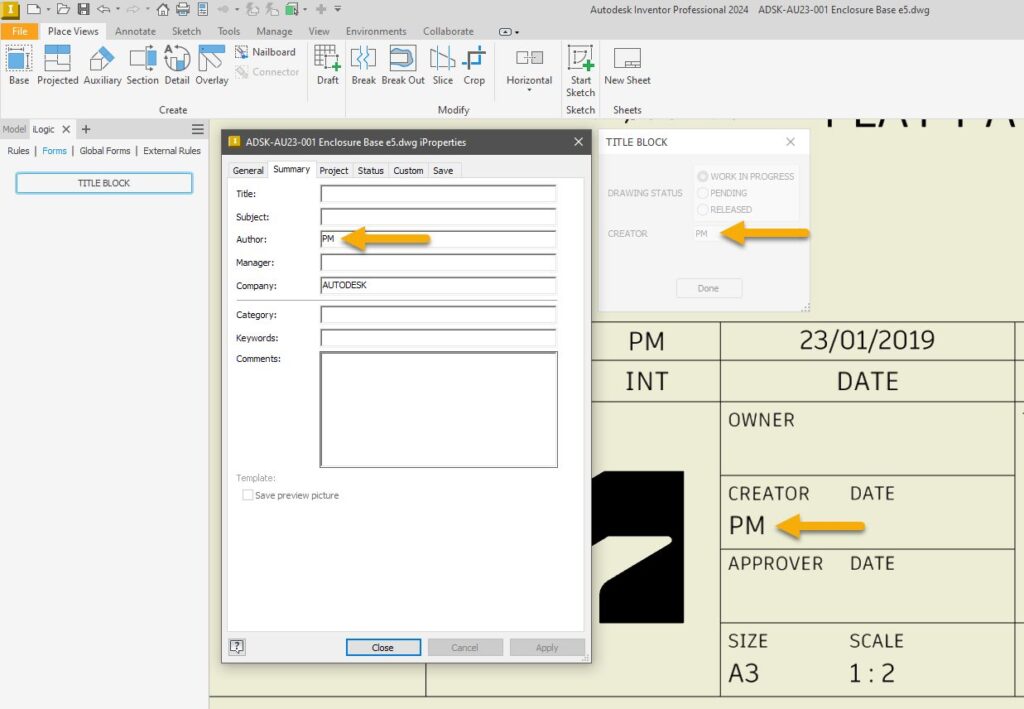
Обратите внимание, как обновляются данные в блоке заголовка при вводе в форму. Откройте iProperties для файла и посмотрите данные, которые вы ввели в форму.
Простота выполнения стандартных процедур повышает вероятность того, что стандарты будут соблюдаться. Автоматизация такой небольшой задачи, как заполнение титульного блока, может сэкономить время и деньги, если учесть, сколько раз в день вашим пользователям приходится обновлять информацию о титульном блоке, особенно если учесть стоимость данных, которые не были добавлены или добавлены неправильно.
Как вы можете реализовать этот рабочий процесс в своей компании? Можете ли вы придумать, как сделать так, чтобы форма титульного блока открывалась автоматически, если данные неполные?
Совет: Формы и правила iLogic обычно сохраняются в файле, в котором вы работаете, то есть внесенные вами изменения не сохраняются до тех пор, пока вы не сохраните открытый файл. При работе над собственными проектами iLogic регулярно сохраняйте файлы, чтобы сохранить изменения в правилах и формах iLogic или изучить внешние правила.
Join the forum for Designers!
Your expertise is vital to the community. Join us and contribute your knowledge!
Join the Forum NowShare, learn and grow with the best professionals in the industry.

